כיצד להגדיר בקרת הורים ב- Firefox, Opera ו- Chrome
מדריך שימושי אחר / / August 04, 2021
פרסומות
האינטרנט הוא אוסף עצום של סוגים שונים של תוכן. לפעמים התוכן הזה לא מתאים לכולם. יש בו תוכן לכל קבוצות הגיל, ויש צורך לפקוח עליו עין, במיוחד כאשר ילדים ניגשים אליו. עבור תרחישים כאלה, רוב הדפדפנים מציעים תכונה הנקראת בקרת הורים.
באמצעות התכונה בקרת הורים, תוכלו לשלוט בפעילות של ילדכם באינטרנט. כמו כן, באפשרותך לחסום את הגישה לאתר זה, שאינו נחוץ או שעלול להזיק להם. כפי שאמרתי, לרוב הדפדפן יש את התכונה הזו, אך לדפדפנים מסוימים כמו Firefox, Opera ו- Chrome אין אותה.
אל דאגה, ישנן דרכים אחרות להשיג את התכונה בקרת הורים בדפדפנים אלה, המשתמשת בתוספים. כאן אנו נותנים לך מדריך לגבי הגדרת נעילת הורים בדפדפנים אלה באמצעות תוספות.

פרסומות
תוכן עניינים
- 1 הגדר את בקרת ההורים ב- Firefox באמצעות הוספה של מסנן משפחתי
- 2 הגדר בקרת הורים באופרה באמצעות תוסף חוסם למבוגרים
- 3 הגדר את תוסף בקרת ההורים ב- Chrome
- 4 סיכום
הגדר את בקרת ההורים ב- Firefox באמצעות הוספה של מסנן משפחתי
כדי להשתמש בבקרת הורים, מסנן משפחתי, ידידותי, קודם כל, בקר בדף 'הוסף' על ידי לחיצה פה.
לחץ על התוסף ללחצן Firefox בתוסף בדף כדי להוריד את התוסף במחשב האישי שלך.

התקן את התוסף והוא יתחיל לעבוד באופן אוטומטי. לאחר ההתקנה, הוא יחסום את כל החיפושים המזיקים בגוגל.
זו חצי עבודה שנעשתה מכיוון שמדובר בדפדפן פשוט, והיא לא תחסום ישירות תחומים. עליכם לרשום דומיינים מזיקים מהגדרותיהם.
פרסומות
כדי לרשום דומיינים כאלה, ראשית כל, פתח את דף התוספות של Firefox על ידי Ctrl + Shift + קיצור דרך.
לאחר מכן, חפש בקרת הורים ידידותית למשפחה ולחץ על שלוש הנקודות שבצד ובחר אפשרויות.
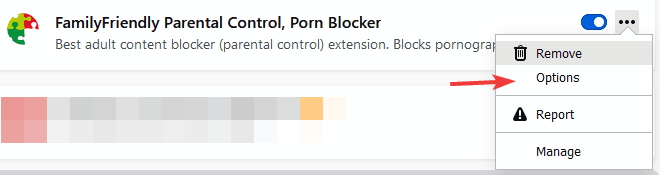
בהמשך, תראה רשימה לבנה ורשימה שחורה. בעזרת אפשרות הרשימה השחורה תוכלו לחסום כל תחום, ועם אפשרות הרשימה הלבנה תוכלו לאפשר גישה רק לדומיינים אותם תוסיפו שם.
פרסומות
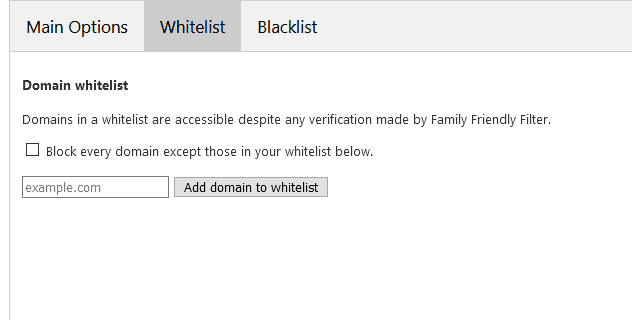
לאחר הוספת הדומיינים בהתאם לצורך שלך, סגור את ההגדרות ועבודתך הסתיימה.
הגדר בקרת הורים באופרה באמצעות תוסף חוסם למבוגרים
כדי להוסיף תוסף בקרת הורים בדפדפן האופרה שלך, תחילה עבור לדף התוסף על ידי לחיצה פה.
לאחר מכן, לחץ על אפשרות הוספה לאופרה כדי להוסיף את התוסף לדפדפן.

בהמשך, כאשר אתה מוריד ומתקין את התוסף תראה סמל בסרגל הכלים העליון. לחץ על זה. לאחר מכן, עליך להגדיר סיסמה ולחץ על סט.

זה הכל. תוסף בקרת ההורים שלך יחסום את כל החיפושים המזיקים בגוגל וכן כמה תחומים מזיקים. כמובן שלתוסף זה יש גם רשימת היתרים ורשימה שחורה.
הגדר את תוסף בקרת ההורים ב- Chrome
קודם כל, עבור אל דף בקרת ההורים בחנות האינטרנט כרום על ידי לחיצה פה.
שנית, לחץ על האפשרות הוסף לכרום כדי להוסיף את התוסף לדפדפן שלך.

לאחר התקנת התוסף, עליך להגדיר סיסמה. לאחר מכן, כל התהליך נעשה.
זכור כי תוסף בקרת הורים זה לא יחסום חיפושים בגוגל, אך הוא יחסום אתרים מזיקים. אתה יכול גם להוסיף דומיינים לרשימת ההיתרים ולרשימה השחורה, בדיוק כמו תוספים אחרים.
סיכום
זכור שעליך להגדיר סיסמה בכל התוספים כדי שאף אחד אחר לא יוכל לשנות את הגדרות התוסף מלבדך. התוסף שהוזכר לעיל היה הטוב ביותר שמצאנו. עם זאת, תוכלו להשתמש בכל סיומת אחרת שתבחרו.
בחירת העורכים:
- תיקון קל לחיפוש Spotify לא עובד
- מה אם תוספי Firefox לא עובדים במחשב האישי שלך?
- כיצד לתקן הודעת שגיאה: ממשק Bluetooth L2CAP נכשל
- Firefox לעומת Brave: מי מהיר ביותר באנדרואיד וההבדלים ביניהם
- Firefox לעומת Chrome באנדרואיד: איזה דפדפן מתאים ביותר לגלישה יומית?
ראול הוא סטודנט למדעי המחשב עם עניין עצום בתחום הנושאים הטכנולוגיים והקריפטוגרפיים. הוא מבלה את רוב זמנו בכתיבה או בהאזנה למוזיקה או בטיול במקומות שלא נראו. הוא מאמין ששוקולד הוא הפיתרון לכל הבעיות שלו. החיים קורים, והקפה עוזר.



